La programación del correo electrónico es algo que muchas personas necesitan, independientemente de si utilizan un cliente de correo electrónico de escritorio dedicado o la interfaz web de un servicio de correo electrónico. Gmail finalmente agregó una opción de programación a su interfaz web en 2019 y hasta entonces, los usuarios tenían que usar un complemento o extensión para hacer el trabajo. Si usa Outlook para Office 365 en su escritorio, tiene una herramienta para programar correos electrónicos. Desafortunadamente, no está etiquetada como una función de programación, por lo que es posible que no sepa cómo usarla o que ni siquiera existe. A continuación, le mostramos cómo puede programar correos electrónicos en Outlook para Office 365.
Programar correos electrónicos en Outlook
Abra Outlook y redacte un mensaje nuevo. El mensaje debe estar completo, así que ingrese un asunto, ingrese su mensaje en el cuerpo, adjunte los archivos que necesite enviar e ingrese al menos un destinatario.
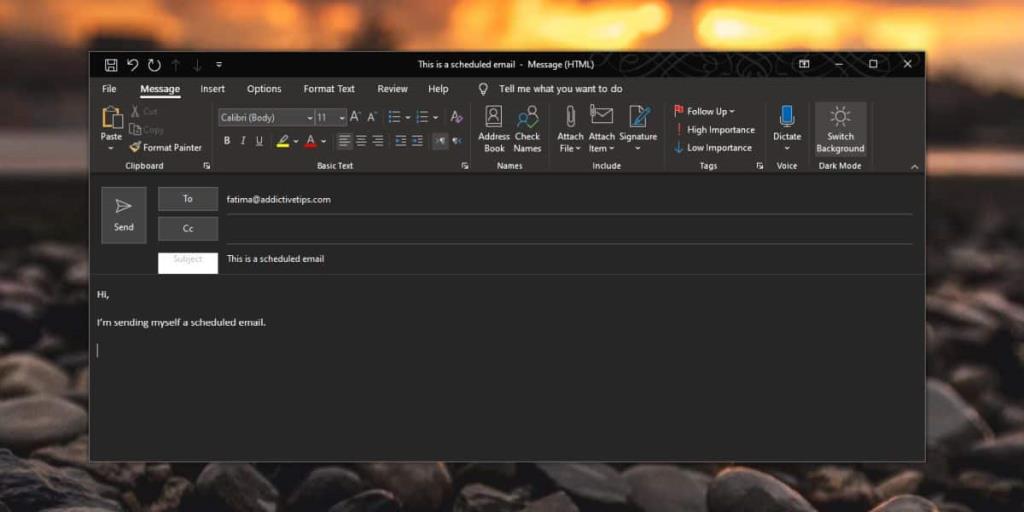
Vaya a la pestaña Opciones y haga clic en el botón 'Retrasar entrega'. Esta es la herramienta que utilizará para programar el correo electrónico. Al hacer clic en este botón, se abrirá una nueva ventana.
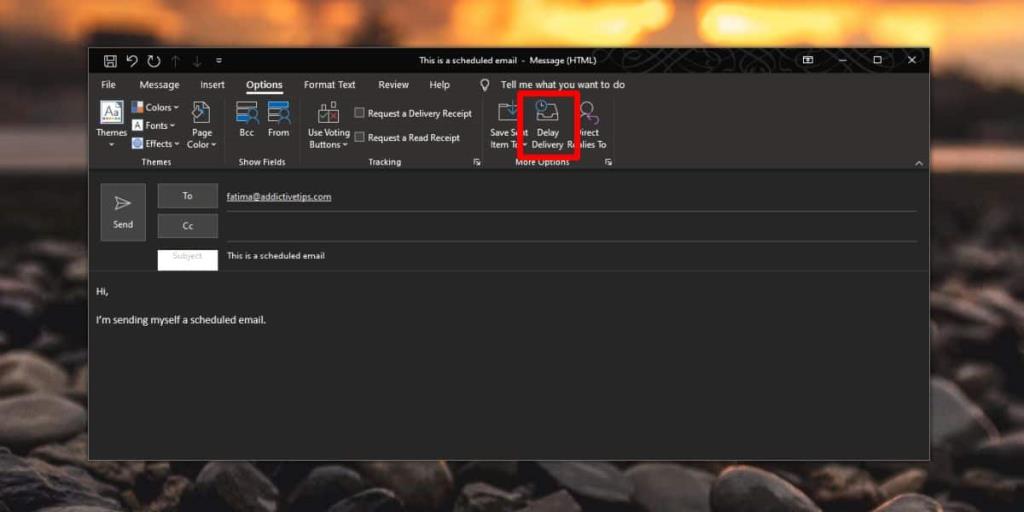
Esta ventana no le da mucha indicación sobre qué configuración programará el correo electrónico. Como dijimos, la herramienta no es una herramienta de programación sencilla. En Opciones de entrega, busque "No entregar antes" e ingrese la fecha y hora en que desea enviar el mensaje. Haga clic en Aceptar a menos que vea otra configuración que le gustaría cambiar. Regrese a su mensaje y haga clic en Enviar.
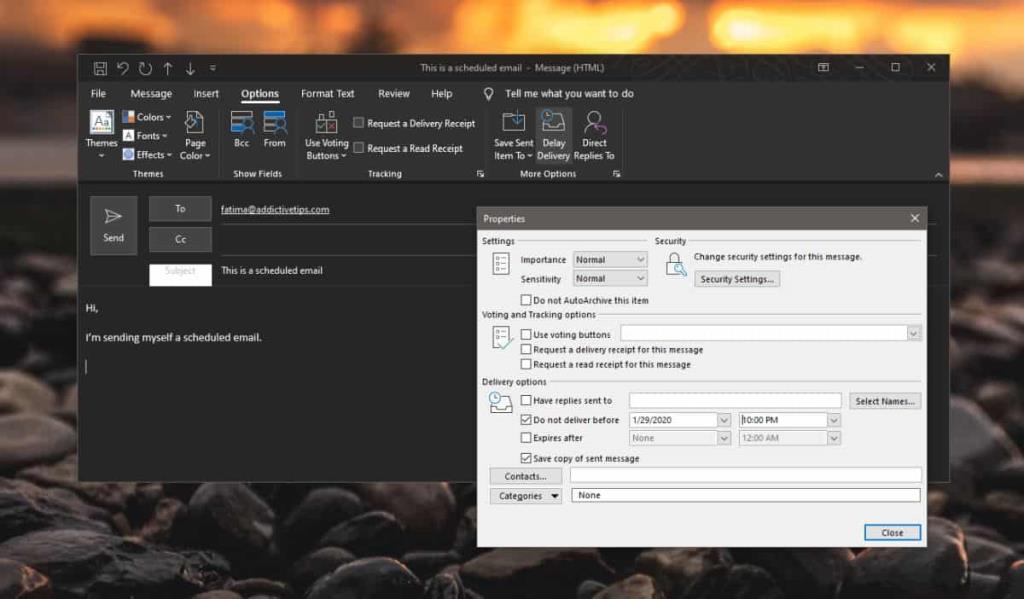
Es importante que mantenga Outlook en ejecución para poder enviar el mensaje a la hora programada. Esta programación se realiza en su escritorio. El mensaje no se envía a un servidor en línea con una solicitud de envío retrasada. Pase lo que pase, sucede en su escritorio, por lo que debe mantener el sistema activo y la aplicación en ejecución.
Una vez que expire el tiempo, por ejemplo, si no desea que se envíe un mensaje antes del 29 de enero de 2020 a las 10 p.m., Outlook intentará enviarlo. Debe enviarse y entregarse de inmediato, ya que es un correo electrónico y no un correo postal. Puede cambiar esta hora cuando lo desee antes de que se envíe el mensaje. El destinatario, por supuesto, no sabrá que usted programó el mensaje. No habrá ninguna indicación del hecho de que el mensaje se envió automáticamente. Hay una desventaja en esto; su destinatario puede asumir que está en su escritorio y que es un buen momento para comunicarse con usted por correo electrónico o chat. Si desea evitar eso, puede agregar una línea al correo electrónico que les permita saber que el mensaje se envió en un momento en el que sería apropiado comunicarse con el destinatario, y que pueden comunicarse con usted en las próximas horas o en un momento dado.

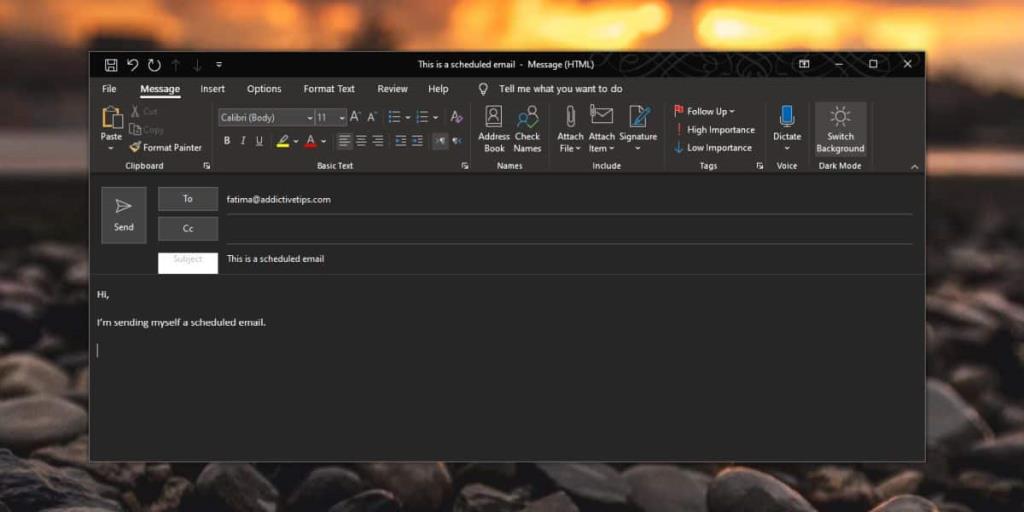
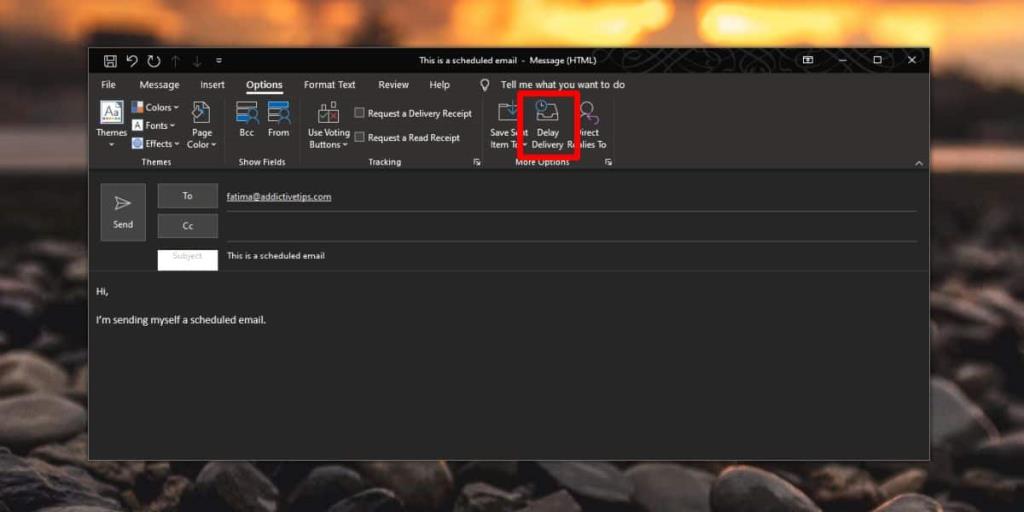
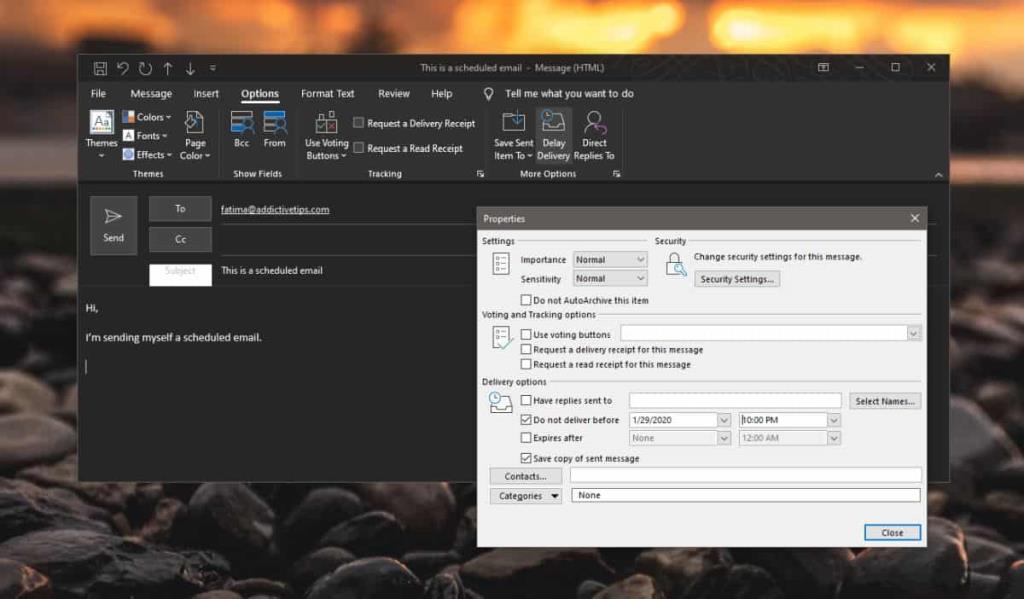




![Exportar/Importar configuraciones de la cinta de opciones y de la barra de herramientas de acceso rápido [Office 2010] Exportar/Importar configuraciones de la cinta de opciones y de la barra de herramientas de acceso rápido [Office 2010]](https://tips.webtech360.com/resources8/r252/image-8447-0829093801831.jpg)



